最近天冷,把电脑从阳台的书窝搬到了卧室,顺带花了一笔巨款把显示屏也升级了一下。
这下是真的舒服了。
每天坐在屏幕前,根本就舍不得走,吭哧吭吭哧就是干活一整天。
很纯粹的几样东西,插线板、显示屏、眼药水、顶配 MacBook Pro、音响、水杯。

没有花里胡哨,毕竟三流码农,哈哈哈,但对于我来说,敲代码改 bug 了这么多年,目前这款显示器是让我感觉最舒服的。
之所以配眼药水,相信同学们都懂,对着电脑屏幕时间久了,这玩意真离不开。
但自从换了新的电脑屏幕,眼药水再也没了上场的机会(真心话)。
01、屏幕尺寸
31.5 英寸,整个屏幕能够装得下的内容更多,尤其是我这种喜欢分屏的,再也不用担心因为屏幕宽度不够,导致分屏后出现横向滚动条的问题。
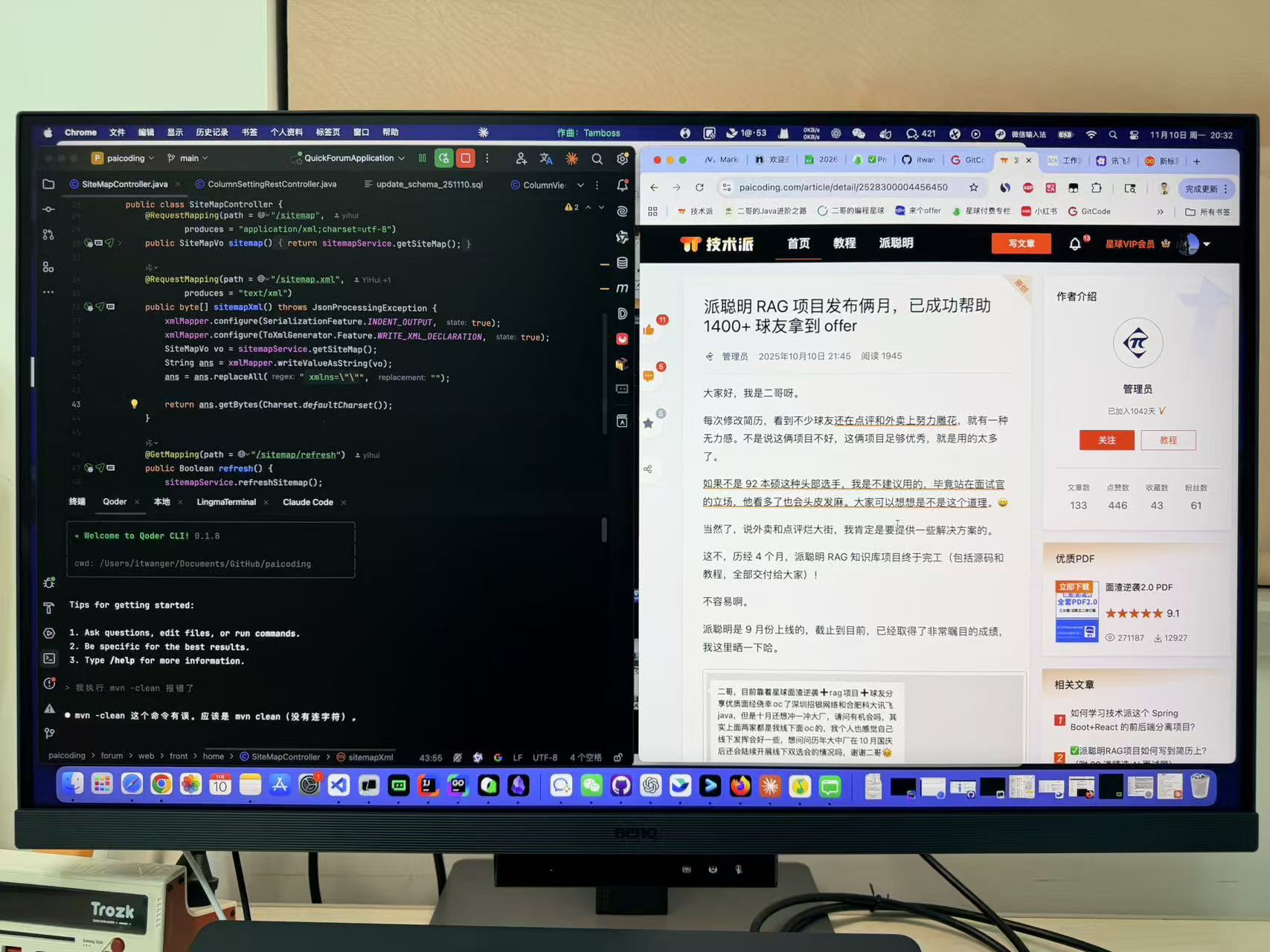
更重要的是,屏幕的高度也得到了提升,尤其是在 IntelliJ IDEA 中使用 Claude Code 或者 qodercli 的情况下,这种编码的沉浸式体验就更突出了。
左边和 AI 打情骂俏,右边实时查看修改效果。
我原来的电脑屏幕是 27 寸,纵向窄了 10CM,如果在 IntelliJ IDEA 的底部再开一个 Claude Code,垂直方向会显得比较拥挤。
交互的体验就是上下文长度感觉不够多,经常需要鼠标滑动滚动条,上下来回查看。
现在是完全不一样的体感。

就好比我是个大模型,整屏能给我呈现的 token 数更多了,那显然我对整体编码的把控就更高了。
02、高抗反射
由于近视,我特别讨厌屏幕反光,如果一块屏幕的抗反射能力差的话,就好像夜晚开车,对面车辆开了远光一样。
有一种窒息、紧张,但又无可奈何的感觉。
但这款显示器在这方面做了很好的优化,我哪怕是开了强光,再加上手电筒,直接把光梭哈在屏幕上,也基本上不怎么受影响。
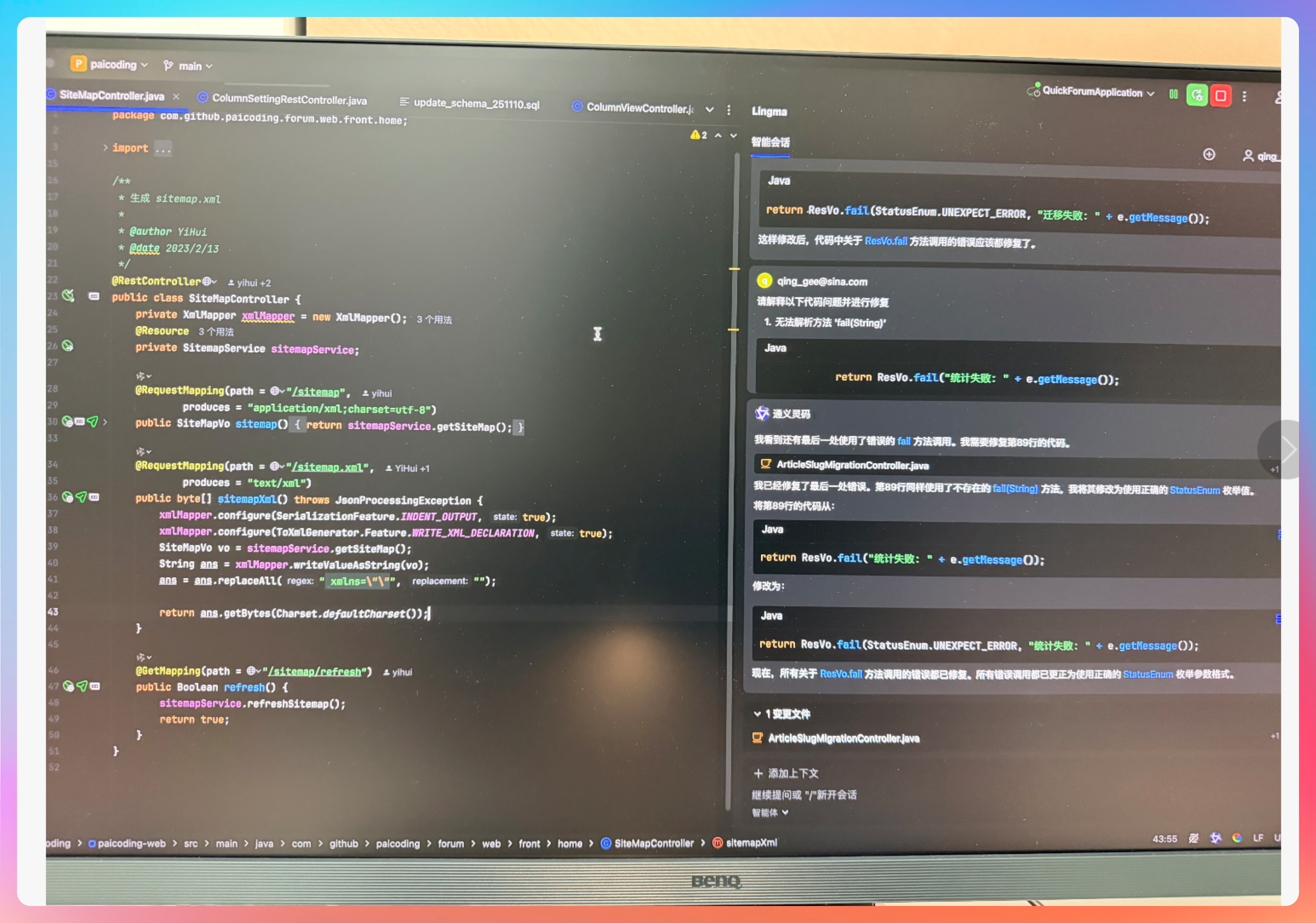
形成的光晕比非抗反射的屏幕要离散很多,这样强光模式下敲代码也不怕眼睛受到刺激。
长时间面对反光,不仅眼睛累,情绪也会变得烦躁,代码里的 bug 仿佛都在嘲笑你。
这块屏幕有出色的抗反射能力,能够让我更纯粹地沉浸在编码的世界里。
在正常灯光模式下,整体屏幕呈现出来的视觉效果,几乎就是我眼睛最希望看到的配色方案。
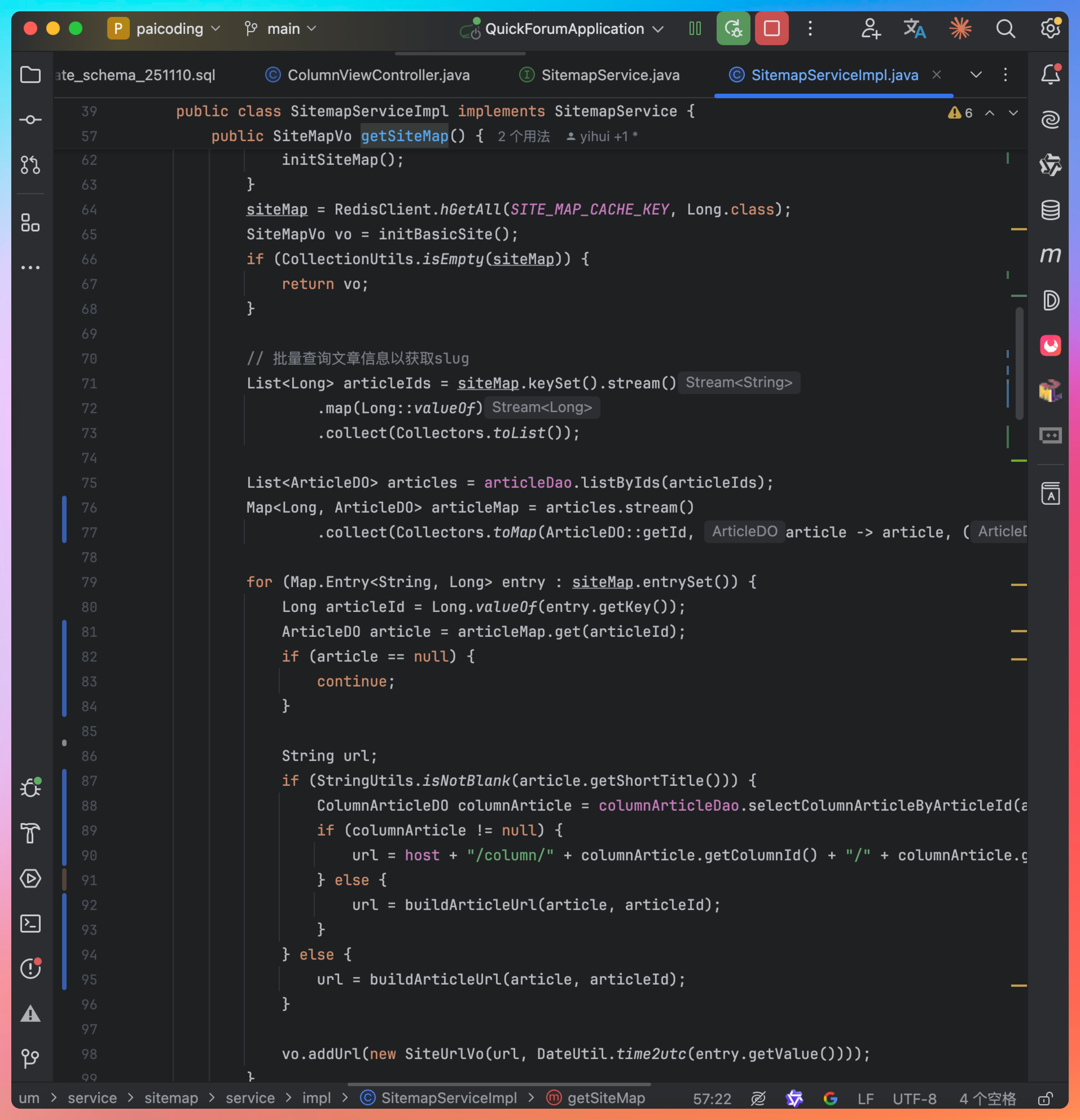
03、夜晚编程
之前的显示器我需要配一个显示器挂灯,这样屏幕才能更好的适应周围的环境,给出一个相对舒适的屏显。
但这款显示器非常贴心,自带一个 Moonhalo 智慧光环,能够自动适应周围的环境。

夜晚没有环境光的时候,它会自动开启,这是我把所有灯光都关掉后的效果。

也可以左右拨动 toolbar 最中间的按钮,切换 Moonhalo 模式,然后再前后拨动调整亮度、色温和灯光模式(支持 360 度和 270 度自由切换)。
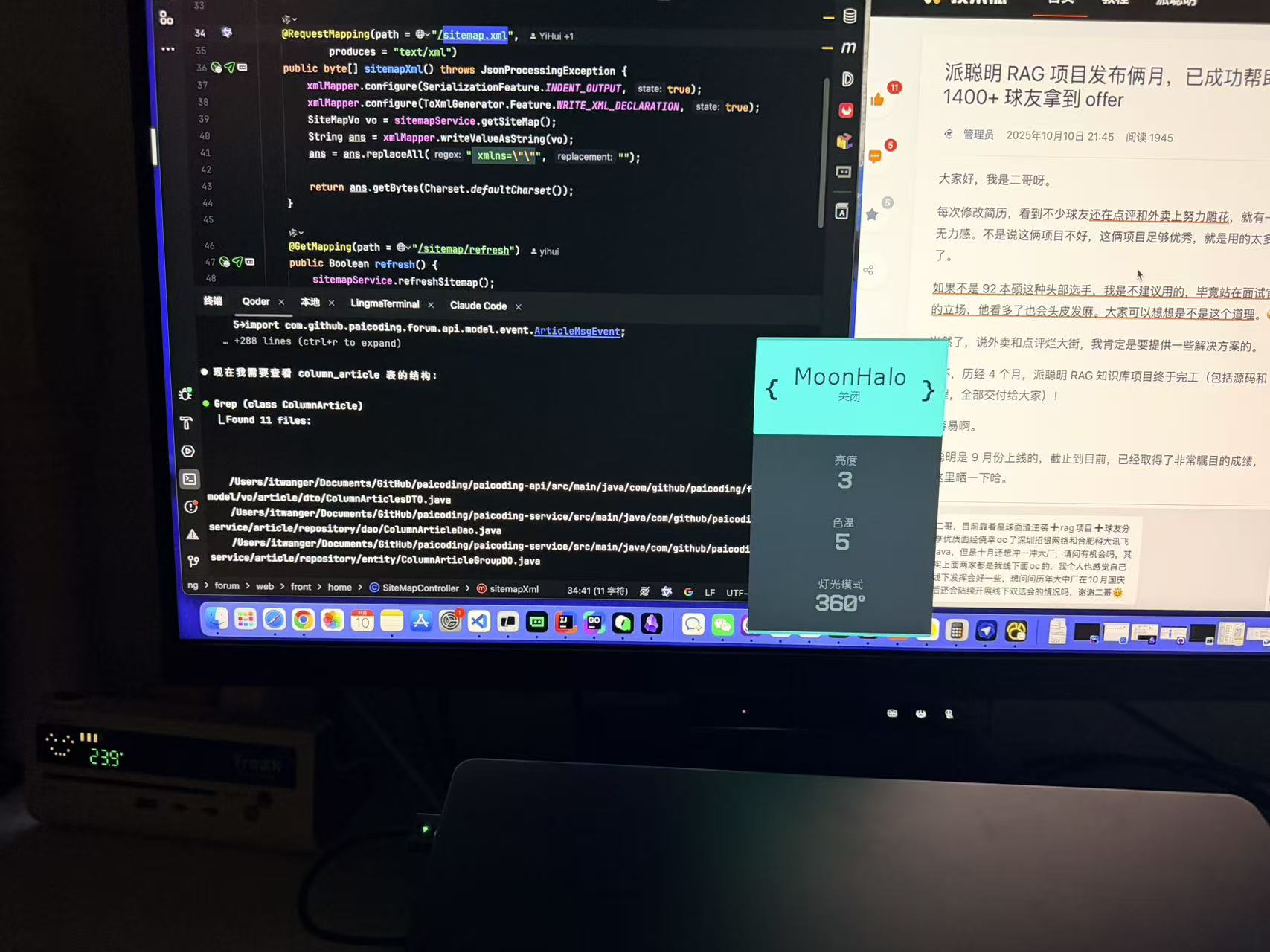
你们懂的,程序员的灵感和状态,往往都是在夜深人静的时候冒出来。当整个世界都暗下来,只有代码在屏幕上静静地流淌,背后那圈柔和的光晕会让你有一种能心安的、温暖的“静”。
在这种氛围里,你真的会感觉全世界只剩下你和你的代码,心流状态说来就来,拦都拦不住。
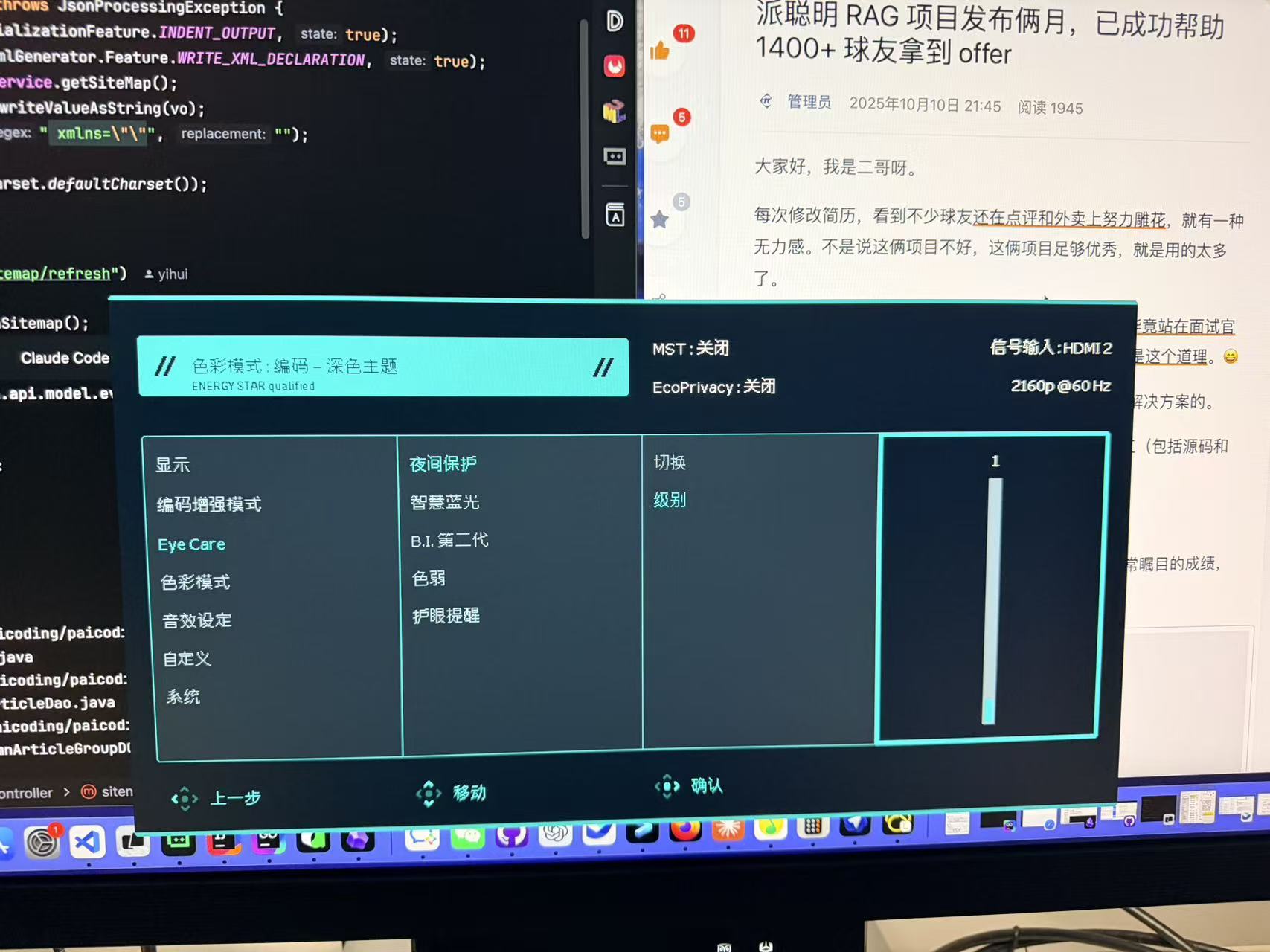
而且它还有一个猫头鹰模式,无论你身处的环境有多黑暗,都能强制给你一个舒适的屏幕亮度。
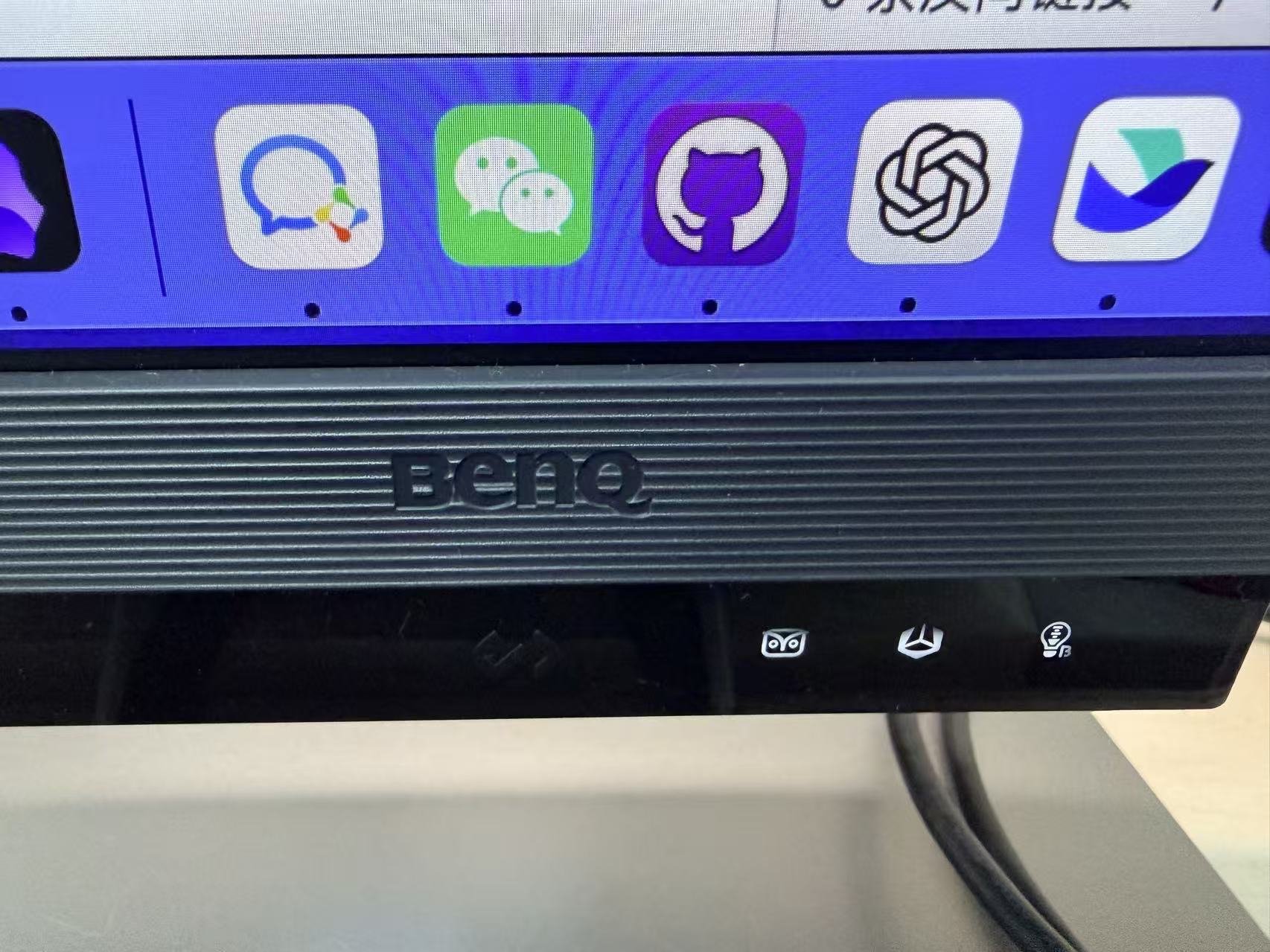
注意上图中 toolbar 的猫头鹰小图标亮了,就说明这个模式处于启用状态。
另外,当周围环境突然暗下去的时候,我之前的屏幕是完全感受不到的,但这款显示器可以,护眼模式在暗黑模式下会自动降低屏幕亮度。
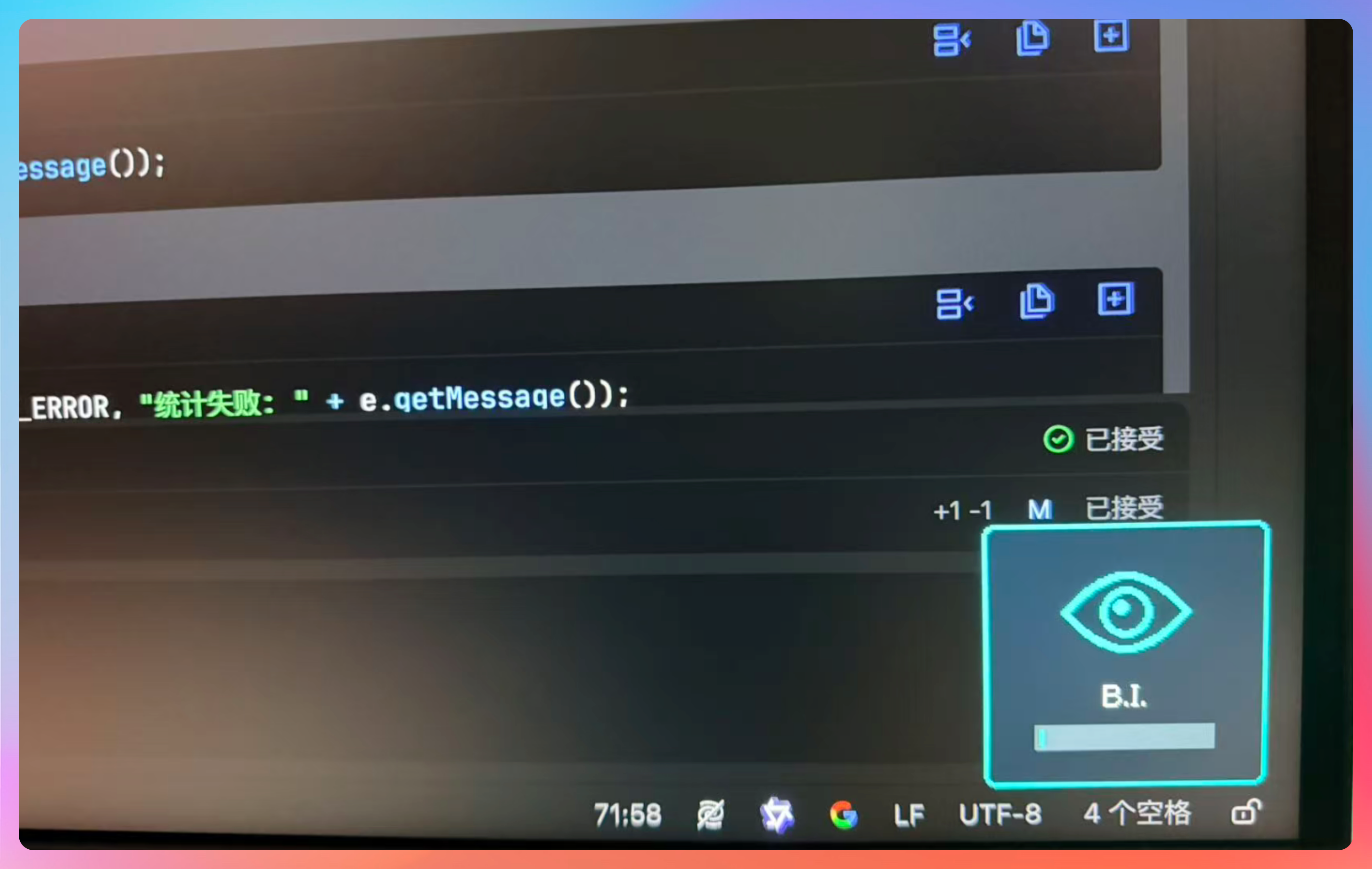
如果重新打开灯光的话,屏幕也会自动捕捉到,然后护眼模式会自动调整。这个功能在手机上我见过,在电脑显示屏上我还是第一次见。
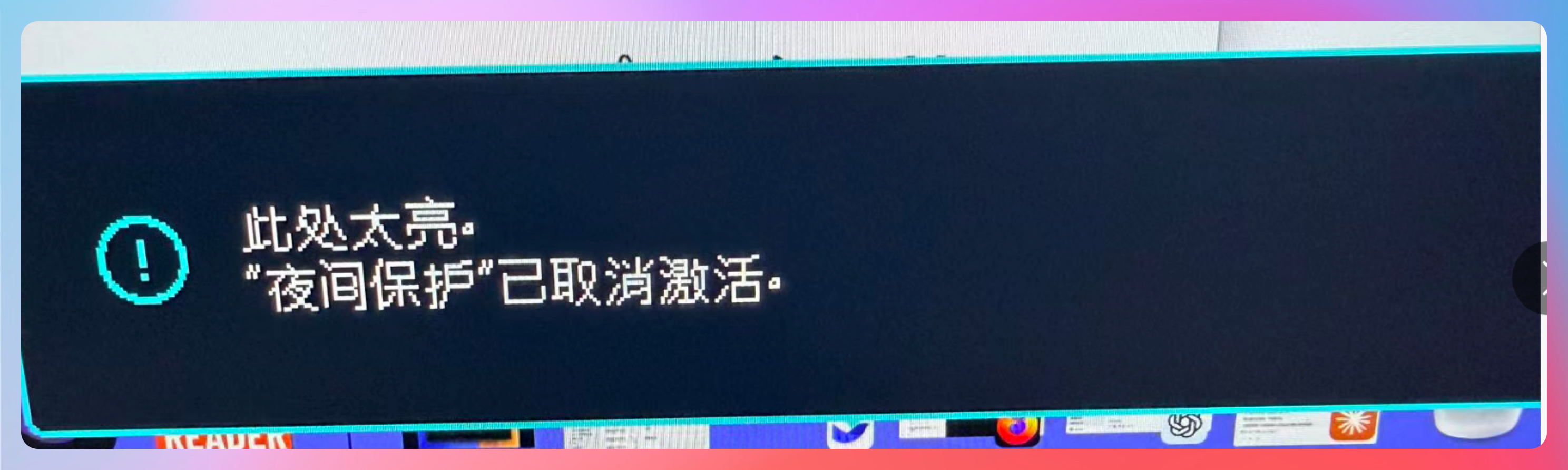
04、双彩显示器
一块屏幕,能够左右分屏成两种显示模式。比如说左边是深色代码模式,右边是 M-book 模式。
比如说我们在 IntelliJ IDEA 的 lingma 智能助手模式下,左边可以编码,右边可以和 AI 对话。
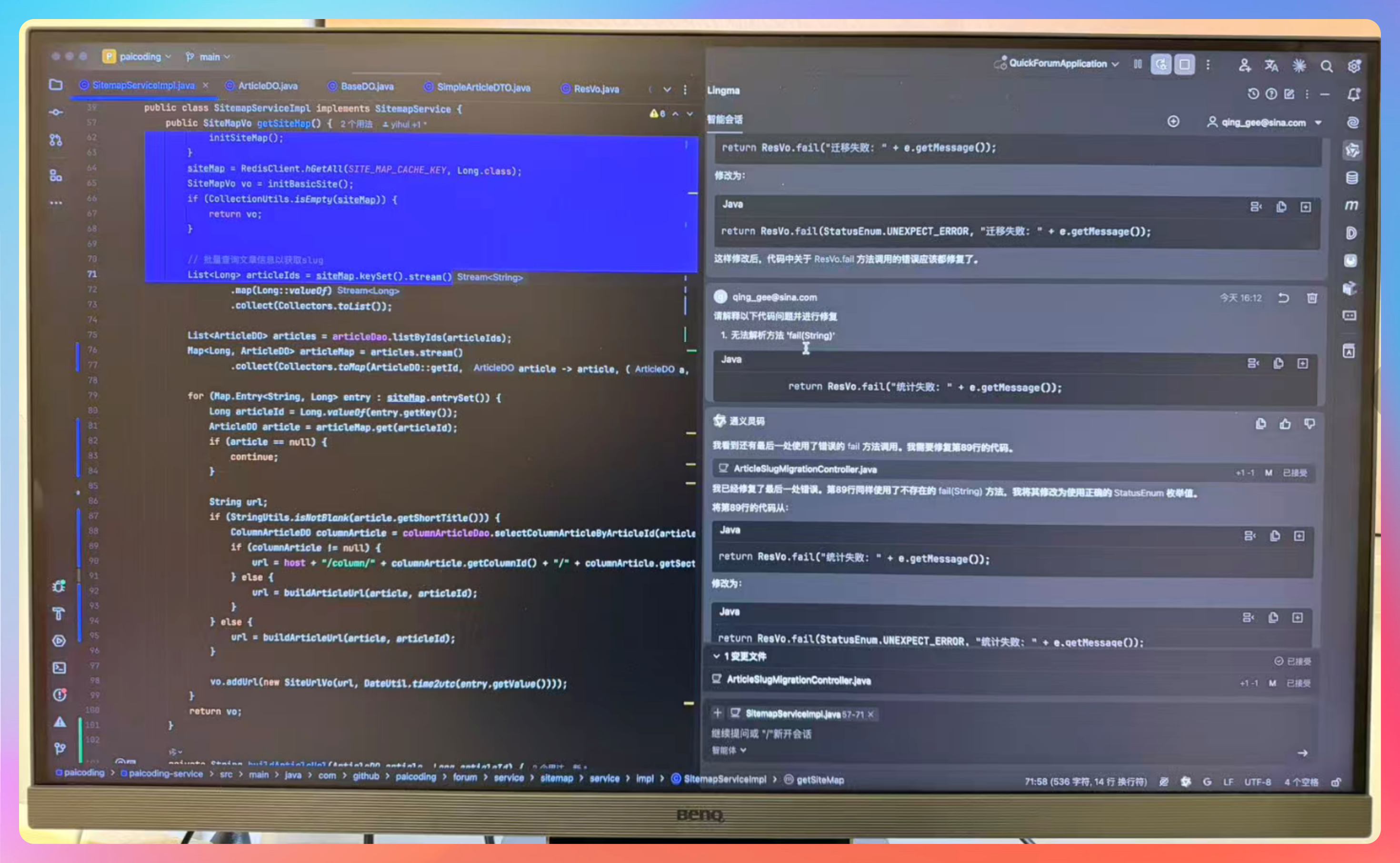
如果上面这幅图对比不明显的话,可以看下面这幅图,当我把右边切换到电子报模式时,左右两边的色彩是差异非常大的。
左边适合编码,右边适合阅读。
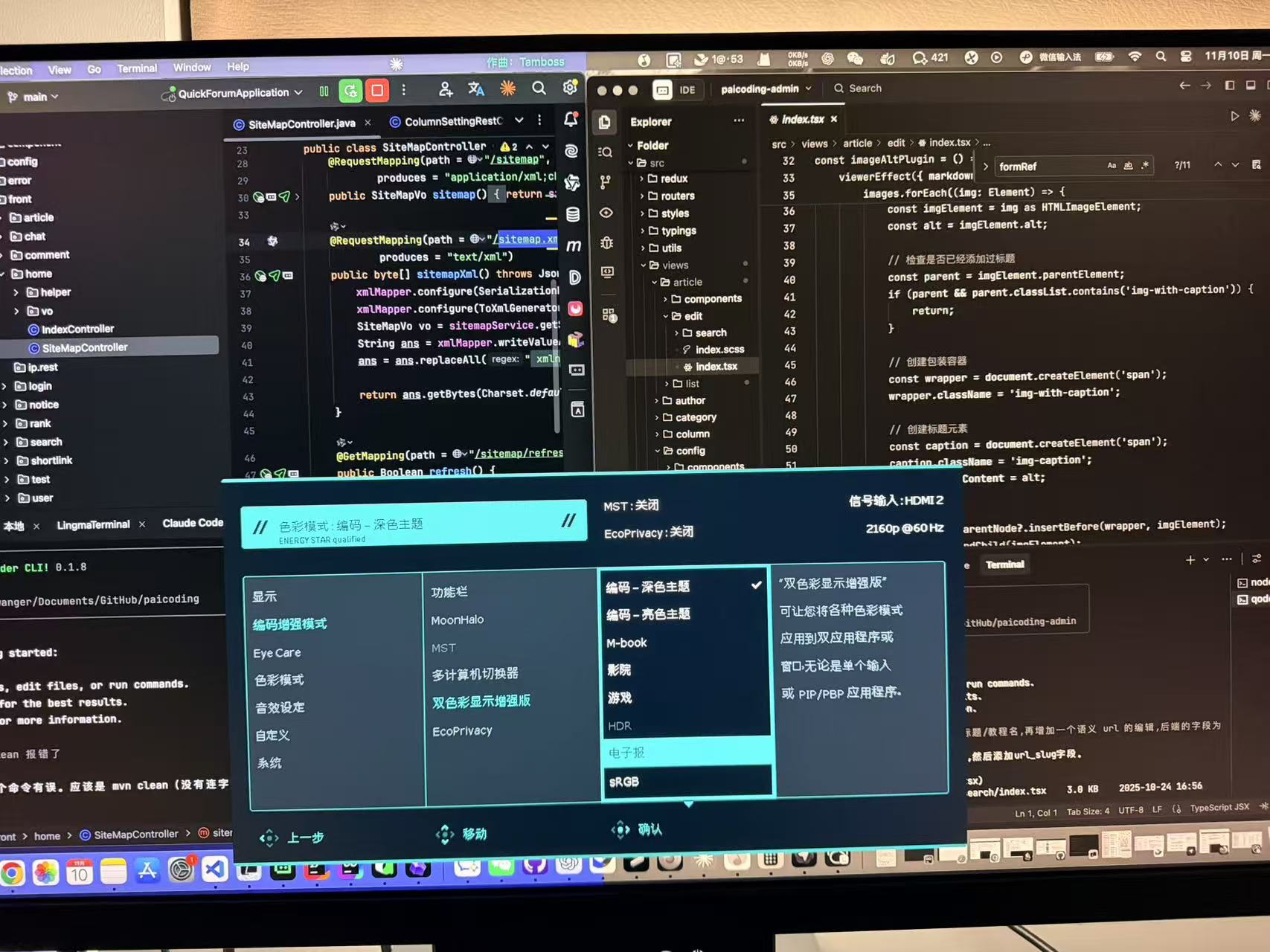
对于我们程序员来说,除了编码,还需要阅读大量的技术文档、行业报告、竞品分析。这种双彩显示功能,完美契合了复合型工作模式。
左边是逻辑严谨的代码世界,色彩对比强烈;右边是温和护眼的阅读模式。
当我们需要沉浸式地看一篇很长的技术文档或者 PDF,就可以伸出右手,去 toolbar 那里把整个屏幕都切到电子报模式。
真的无限接近 Kindle 的墨水屏质感,所有的躁动和眩光瞬间消失,只剩下最纯粹的文字。
我试了一下,当切到电子报模式去阅读面渣逆袭的八股时,是真的赏心悦目,就仿佛已经打印成册一样。
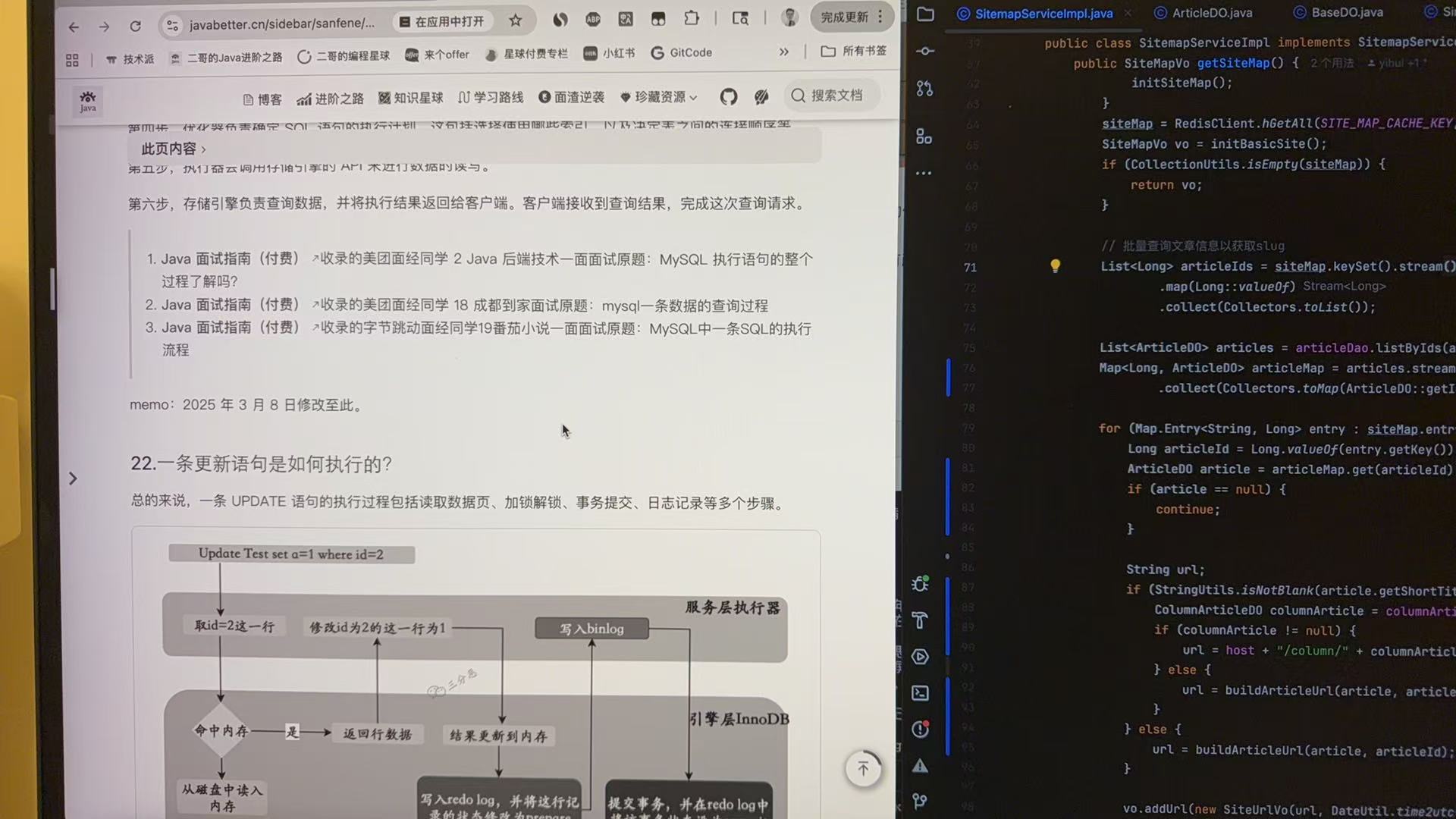
左边写 Java 后端代码,右边写前端代码,仪式感也是拉到满中满。
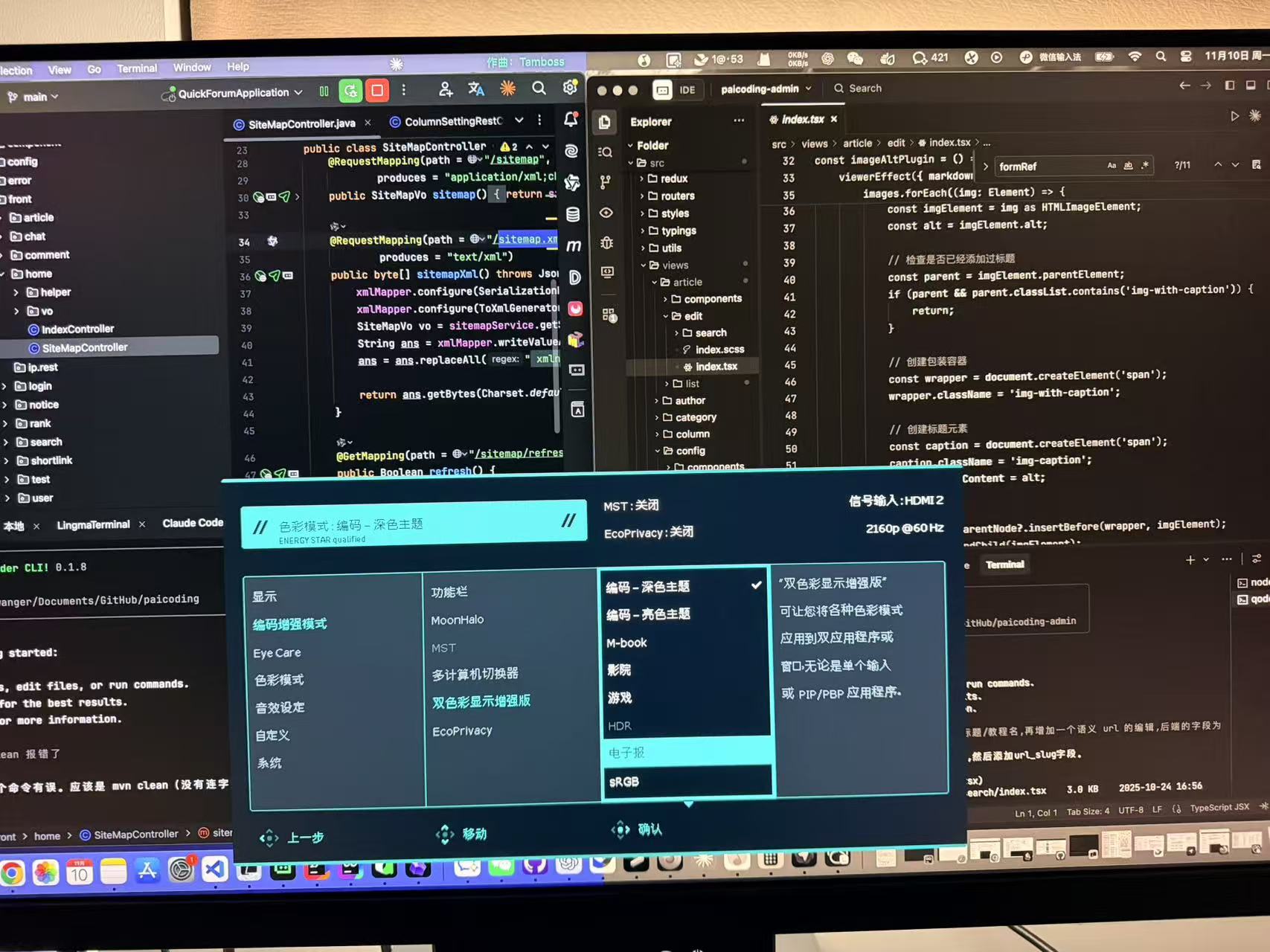
另外,这款显示器还支持深色主题和亮色主题,同时让你在一块屏幕上拥有两种主题的编码色调。
当你的 IntelliJ IDEA 主题是 light 时(白天),亮色模式会更加匹配整体系统的色彩。
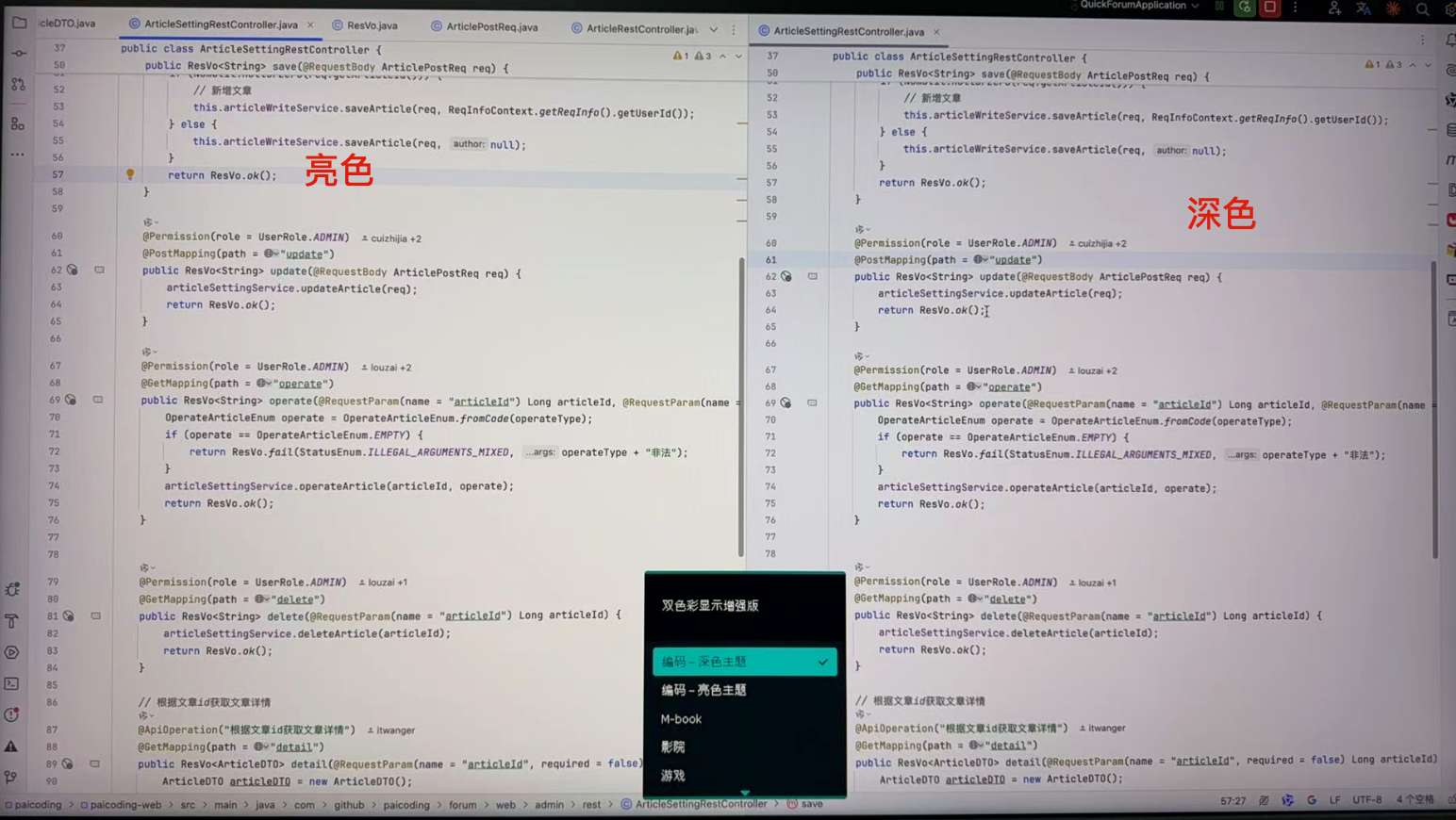
当你的 IntelliJ IDEA 主题是 dark 时(晚上随系统变化),深色模式会更搭。
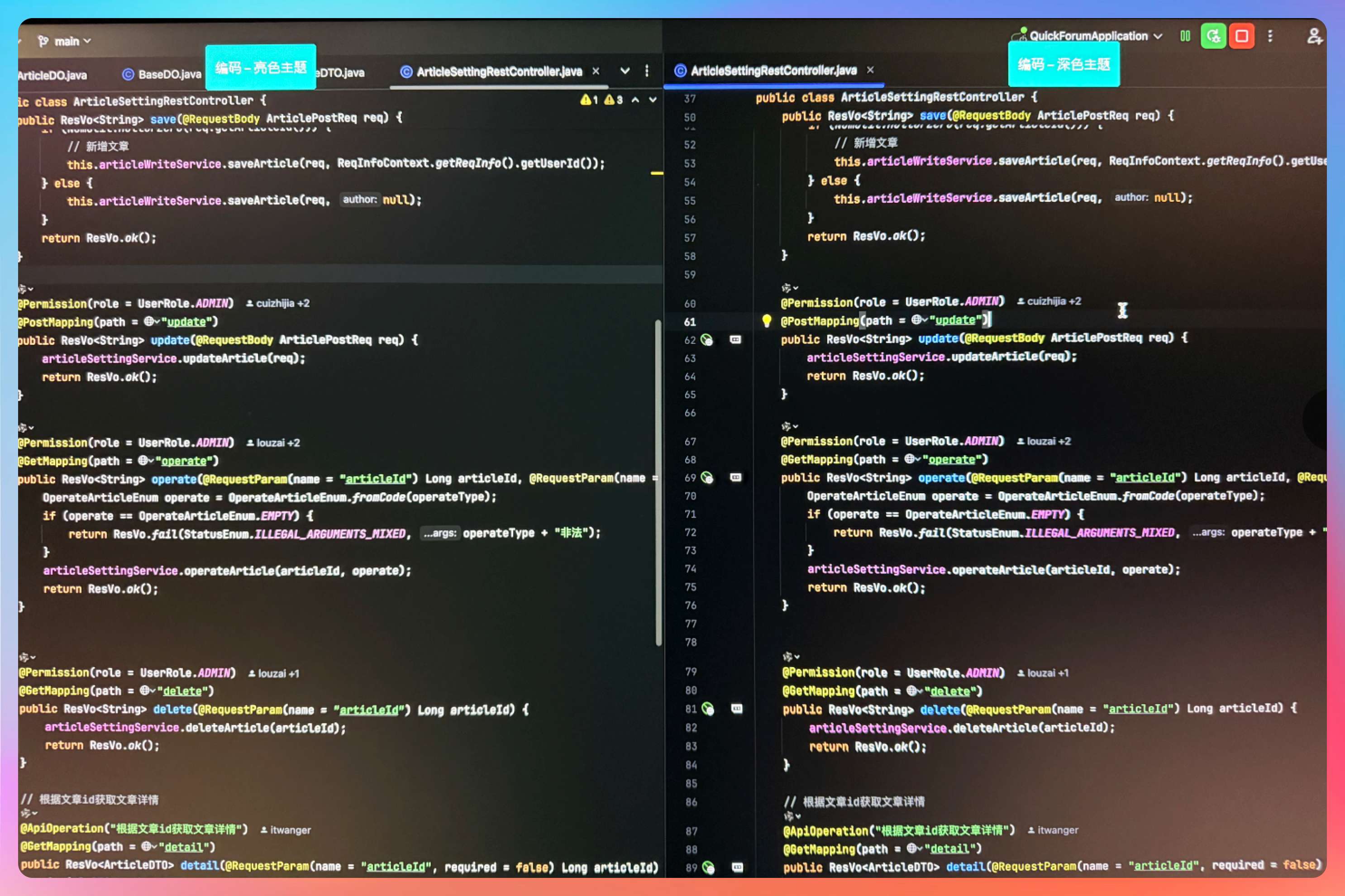
你还可以一边亮色主题,一边深色主体,搭配 light 和 dark 两种编码主题色,如下图,左边是 IntelliJ IDEA 写后端代码,右边是 TRAE 写前端代码。
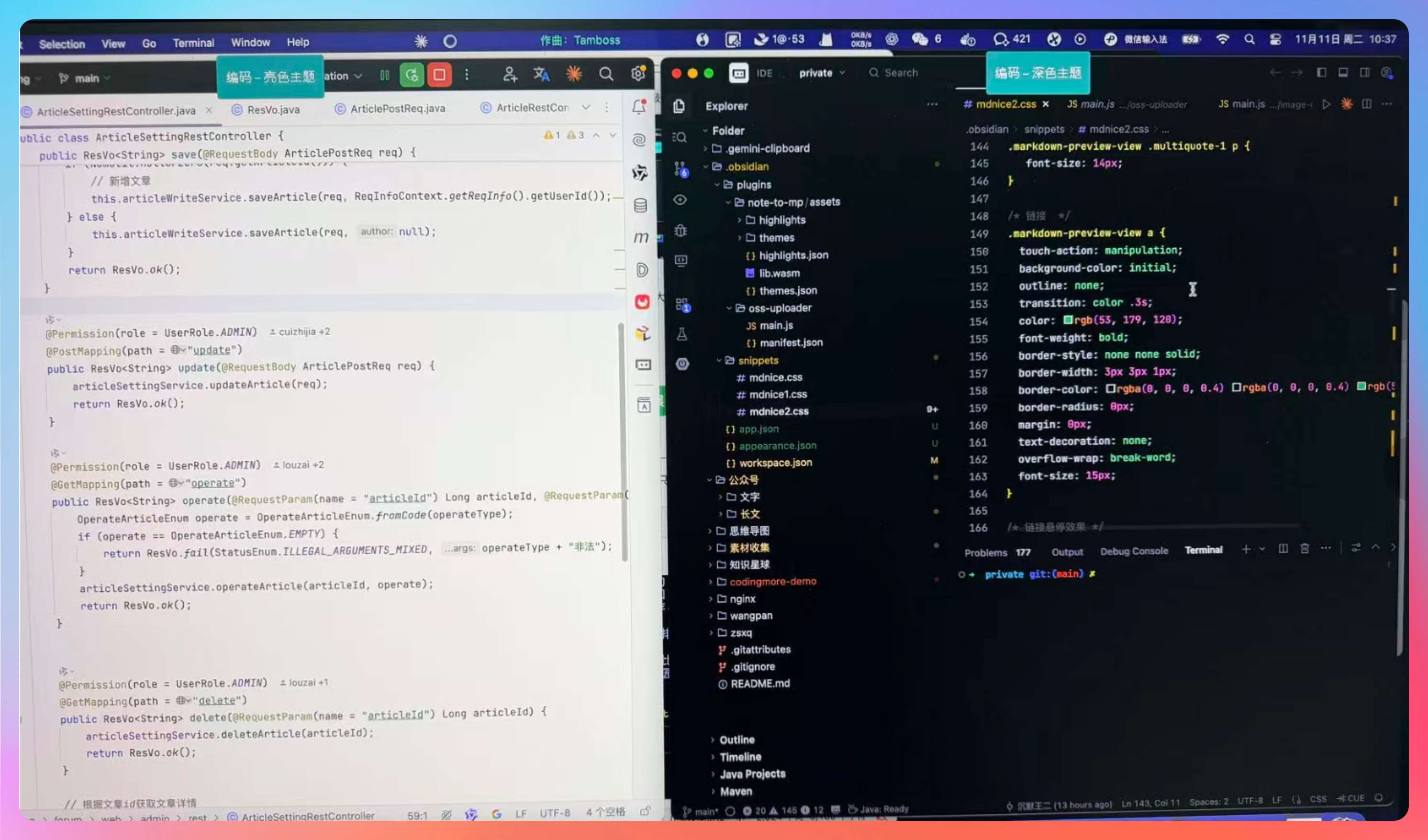
得劲啊,不愧是真正专业的编码色彩,两个都抓,两个都要😄。
05、显示器拓展
这款显示器还有一大特色就是,它的扩展槽特别多,传统的显示器通常只有 HDMI 接口,这款显示器还有 USB 和 Type-C。
并且 Type-C 还可以反向给笔记本充电,你敢信?
并且的并且,显示器底部还有 两个 USB、一个 Type-C 和一个耳机接口。
这样的话,就不用再专门去配充电器或者扩展坞,去连接鼠标和键盘充电了。

直接用显示器本身的就可以了。
之前的显示器高度不够,我还要在底座下垫本厚厚的《Java 编程思想》,不开玩笑。
但这款就完全不用,连接底座和显示器的支臂高度足够。只需要把支架拉到半中间,屏幕上半区就能和我视线平齐,不知不觉中,腰杆都挺直了。
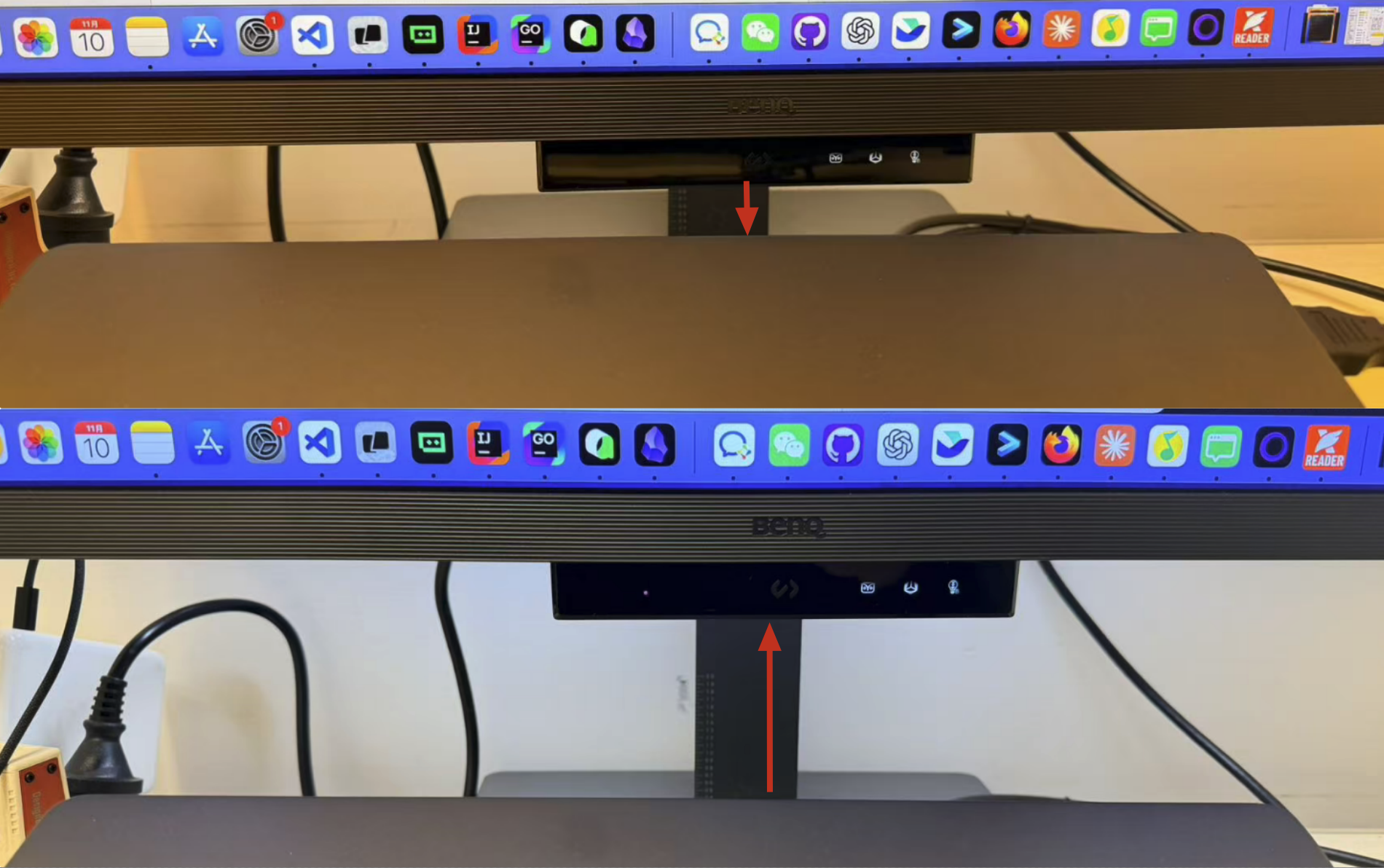
并且显示器的左右角度、上下角度都可以调整,完全可以找到一个最适合颈椎的角度。
06、ending
看到这,肯定很多同学想问型号,可以直接去 B 站搜:BenQ RD320U,很多评测视频。
多说一句,我特喜欢开箱时看到的这句话:The best monitor for programming。
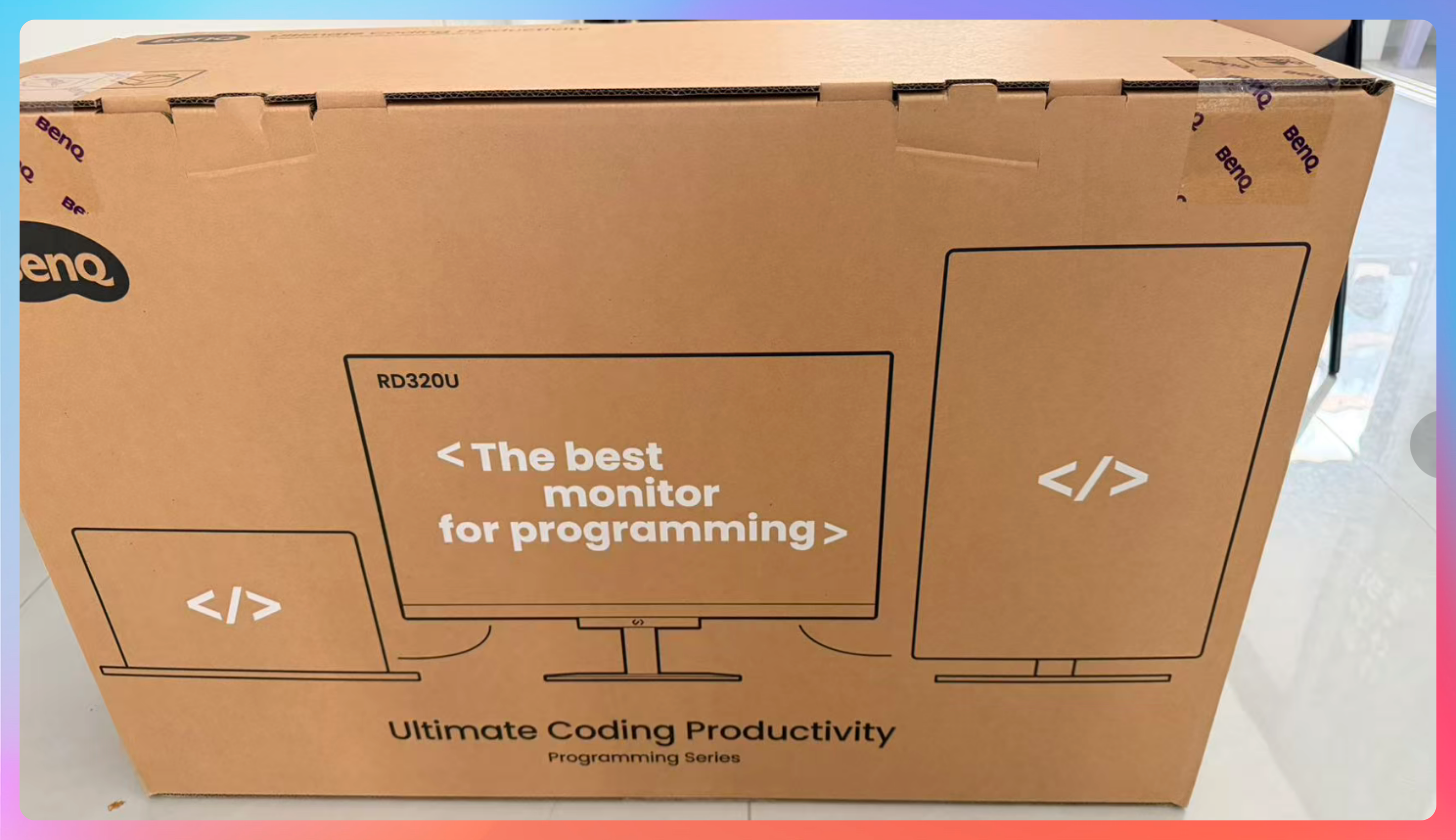
从我近一周的使用体感上来说,它毫无疑问配得上这句话。
有实力,又有颜值,我决定至少用它 10 年。😄

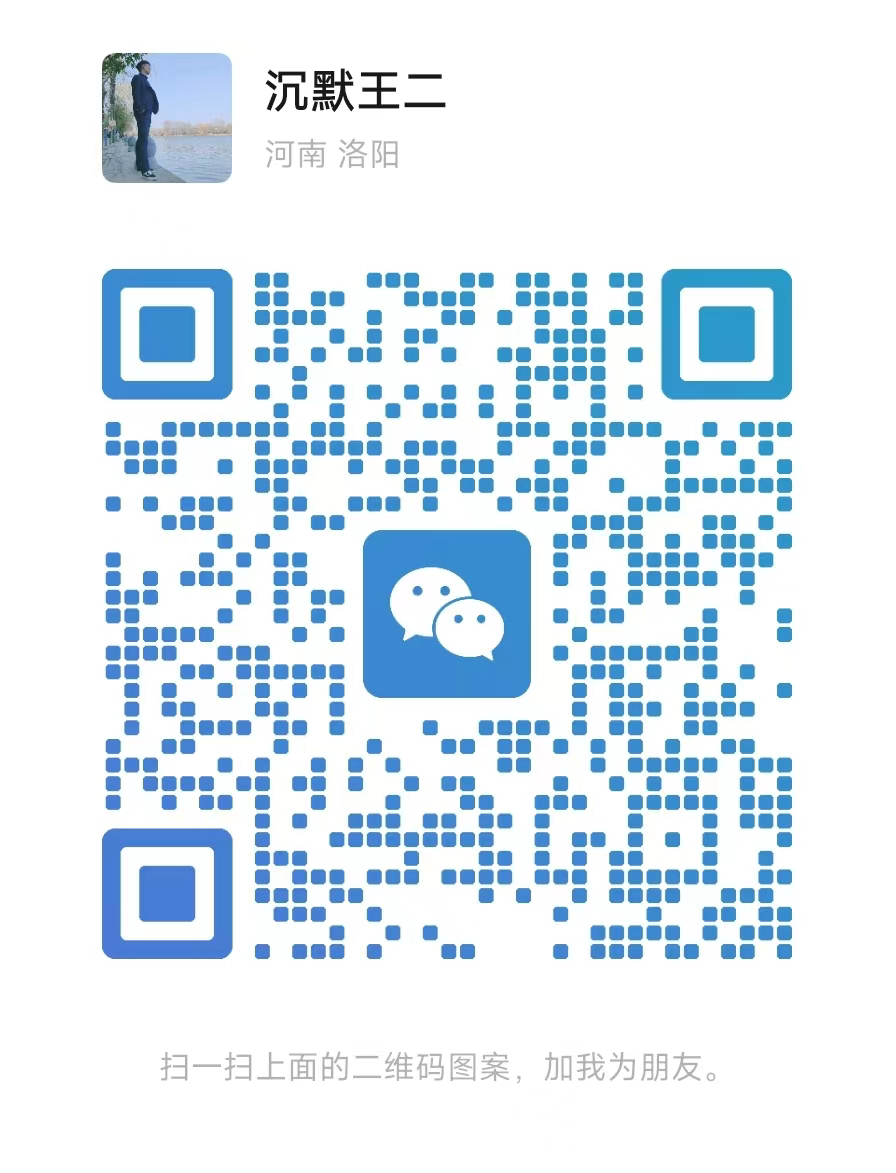

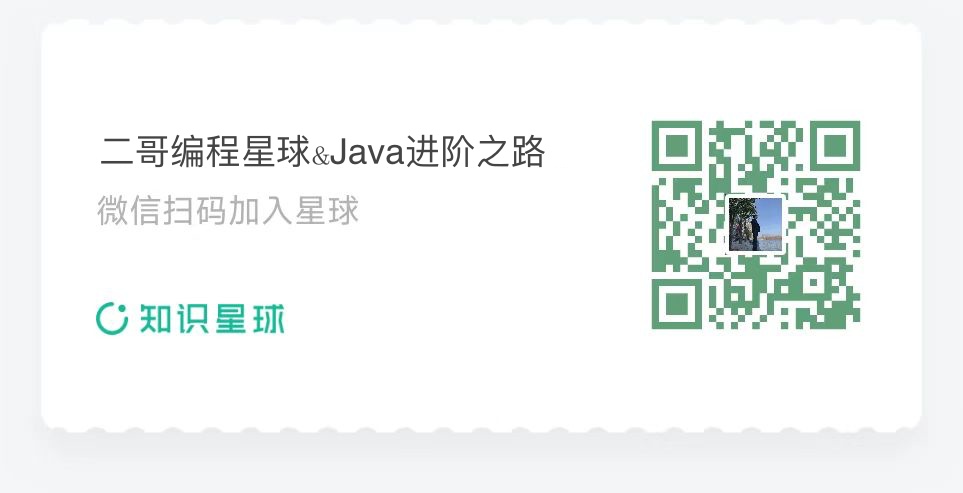
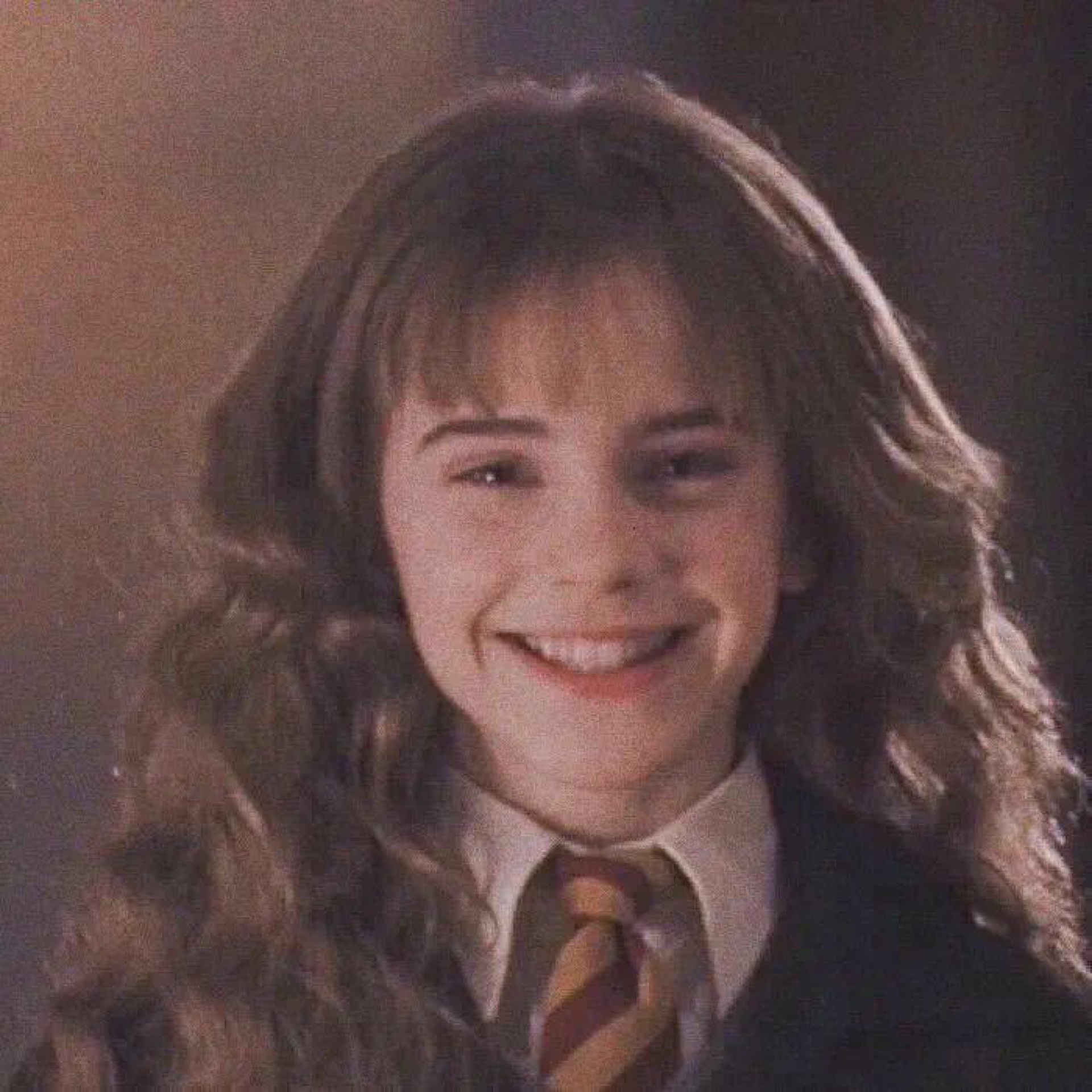
回复